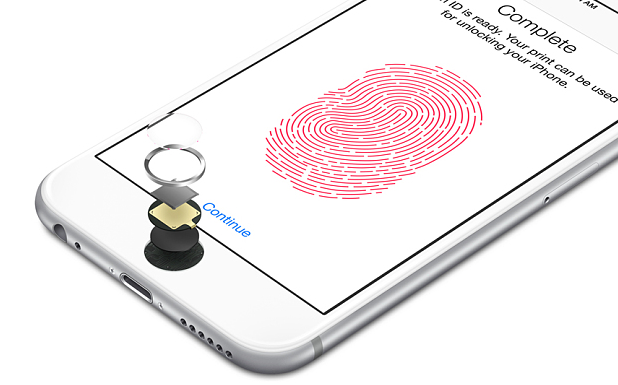Contrairement à ce que le Federal Bureau of Investigation avait prétendu au préalable dans le cas du massacre de San Bernardino, la supposé nécessité d’avoir une porte-dérobée intrinsèque au système d’exploitation roulant sur les tablettes et téléphones d’Apple semble plus relative que jamais; en effet, aujourd’hui même, les enquêteurs fédéraux annonçaient qu’ils avait réussis à obtenir ce qu’ils désiraient du cellulaire du suspect sans l’aide du géant de Cupertino: Continuer la lecture de Backdoor sur le iPhone: le FBI se débrouille déjà sans l’aide d’Apple
Catégorie : Apple
Votre iPhone: quoi faire pour le protéger et le retrouver
Les conseils suivants s’appliquent uniquement à la plate-forme iOS d’Apple (iPhone, iPad et iPod Touch).
Mettez les chances de votre côté: Activez Touch ID et Localiser mon iPhone
Le guide suivant offre quelques conseils pratiques pour vous aider à facilement protéger votre iPhone contre les intrusions et le retrouver si vous le perdez. Les conseils de sécurité que nous offrons sont de bonnes pratiques, mais ne peuvent en rien garantir la sécurité absolue de vos appareils. On ne le répètera jamais assez: la sécurité informatique absolue n’existe pas, mais il y a tout de même plusieurs petits gestes simples et faciles qui peuvent mettre les chances de votre côté.
Prévention: Gardez votre appareil verrouillé en tout temps
Activez Touch ID, le lecteur d’empreinte digitales
Disponible sur les plus récents appareils (iPhone 5s, 6 et 6s), la fonction Touch ID remplace le code d’accès et permet d’utiliser votre empreinte digitale pour accéder au téléphone. Touch ID est plus rapide, facile et sécuritaire que l’utilisation d’un code d’accès standard à 4 chiffres. Touch ID frappe à notre avis un coup de circuit dans la bataille perpétuelle entre sécurité et convivialité. Le peu de fardeau qu’elle impose vaut amplement les bénéfices de sécurité qu’elle procure. Elle peut également remplacer l’entrée du mot de passe dans les applications telles l’App Store, iTunes et Apple Pay. (Pour plus d’information sur le fonctionnement de Touch ID)
Il est à prime à bord naturel d’avoir des préoccupations au niveau de la sécurité et du traitement de ses empreintes digitales, mais Apple a su mettre en place une approche adéquate et responsable vis-à-vis celles-ci: “Aucune image de votre empreinte n’est conservée par la fonctionnalité Touch ID. Celle-ci en stocke uniquement la représentation mathématique, et personne ne peut déterminer votre empreinte à partir de cette dernière.” Plus de détails ici. Les informations relatives à l’authentification (empreintes, mots de passe) ne quittent jamais l’appareil et sont traitées exclusivement par un dispositif spécialement conçu à cet effet au coeur du iPhone appelé “enclave sécurisée”. C’est cette enclave sécurisée, introduite par Apple en 2013, qui assure l’encryption, l’intégrité et la sécurité de ces données les plus sensibles.
L’expert en sécurité informatique Bruce Schneier, auteur de plusieurs livres et sommité internationale en la matière, se positionne comme suit vis-à-vis Touch ID: “Apple is trying to balance security with convenience. This is a cell phone, not a ICBM launcher or even a bank account withdrawal device. Apple is offering an option to replace a four-digit PIN — something that a lot of iPhone users don’t even bother with — with a fingerprint. Despite its drawbacks, I think it’s a good trade-off for a lot of people.” Nous abondons dans le même sens.
Si vous préférez ne pas utiliser Touch ID, activez tout de même au minimum le mot de passe ou le code d’accès. Nous déconseillons fortement
de désactiver toutes les fonctions de verrouillage de vos appareils.
Désactivez le code simple à 4 chiffres et utilisez plutôt un mot de passe
(À partir d’iOS 9, le code simple passera à 6 chiffres plutôt que 4.)
Le code simple à 4 chiffres peut être remplacé par un mot de passe traditionnel (aussi long que souhaité et avec le clavier de lettres standard). Le principal désavantage du code à 4 chiffres est qu’il n’offre pas assez de combinaisons pour être suffisamment sécuritaire. Désactivez plutôt le code simple et utilisez un mot de passe. Celui-ci devrait être aussi long que possible, unique et impossible à deviner. Vous serez ainsi en bien meilleure sécurité qu’avec le code à 4 chiffres.
Activez Localiser mon iPhone
Dans vos préférences iCloud, activez la fonction Localiser mon iPhone.
Apple la décrit comme suit: “La fonction Localiser mon iPhone vous permet de localiser, verrouiller ou effacer votre iPhone, et empêche son effacement ou sa réactivation sans votre mot de passe.”
Une fois activé, Localiser mon iPhone vous sera complètement transparent, ne vous imposera jamais quelconque fardeau mais vous sera de la plus grande aide si jamais vous perdez votre téléphone. Ne ne voyons aucune raison de ne pas l’activer.
Assurez-vous de connaître votre courriel et mot de passe iCloud
Cette étape peut paraitre comme une évidence, mais peu causer plus de problèmes qu’on le pense. Prenez note de quelle adresse courriel vous utilisez pour iCloud et assurez-vous de pouvoir vous souvenir de votre mot de passe. Vous en aurez besoin si jamais vous voulez retrouver votre appareil.
Activez la vérification en deux étapes
La vérification en deux étapes est une couche de sécurité additionnelle que de plus en plus de services web tels Facebook, Gmail et iCloud mettent en place. Il est plus sécuritaire de l’activer, mais elle impose par contre un certain fardeau non-négligeable lorsque l’on désire accéder à notre compte.
“La vérification en deux étapes est un moyen facultatif d’augmenter la sécurité de l’identifiant Apple que vous utilisez pour vous connecter à iCloud. Pour cela, le processus vous demande de valider votre identité en utilisant l’un de vos appareils, en plus de vous demander de saisir votre mot de passe.“
Pour en savoir plus.
iPhone perdu: Quoi faire pour le retrouver
- Dès que possible, dirigez-vous sur icloud.com avec l’aide d’un ordinateur ou d’un autre téléphone et connectez-vous à votre compte.
- Accédez à la fonction Localiser mon iPhone.
- Tous les appareils qui sont liés à votre compte iCloud devraient apparaitre à l’écran. Si votre appareil perdu est à ce moment connecté à Internet, sa position géographique apparaitra sur le plan. C’est votre occasion de le localiser et de le récupérer. S’il n’apparait pas, c’est soit que 1) il n’a plus de batterie ou 2) il ne peut accéder à aucun réseau (cellulaire ou wifi). Dès que ces deux conditions seront rétablies, il apparaitra.

- Si vous constatez qu’il est perdu, qu’il se déplace, ou qu’il est clairement en possession de quelqu’un, activez le Mode Perdu. Une fois le Mode Perdu activé, quiconque veut accéder à votre appareil devra d’abord entrer votre mot de passe iCloud. Entrez un numéro de rappel et espérez que la personne qui voit le message vous contact à ce numéro. Ce sera une de ses seules options. À partir du moment où le Mode Perdu est activé, il y a très peu qu’une personne puisse faire avec votre téléphone. Sans votre mot de passe, elle ne peut pas l’utiliser ni tout effacer et repartir à neuf. La valeur de revente d’un iPhone dans cet état est alors essentiellement nulle. Il ne reste plus à la personne qu’à vous contacter pour vous le remettre.


- Si vous n’aviez pas de code de sécurité en place, que vous craignez pour la confidentialité de ce qu’il y a sur l’appareil et que vous le jugez nécessaire, vous pouvez également l’effacer à distance. Gardez par contre en tête que tout ce qui s’y trouve sera alors détruit et que les données ne pourront être récupérées par la suite. Cela ne devrait être fait qu’en dernier recours.
Appliquez, retenez et partagez
Nous vous conseillons fortement d’appliquer ces quelques trucs pratiques. Ils ne prennent que quelques secondes à mettre en place et vous permettront d’avoir l’esprit en paix quant à la confidentialité de ce qui réside sur votre téléphone et à sa sécurité lorsque vous le perdrez.
S’il y a une chose à retenir, c’est: activez Touch ID et Localiser mon iPhone. Faites-le sur votre téléphone et celui de vos amis. Ils vous remercieront.